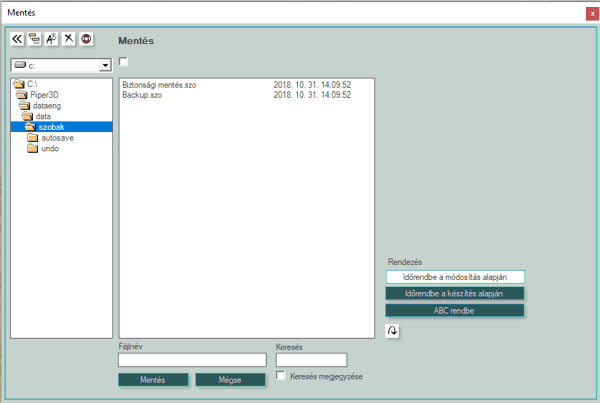Szobák mentése és beolvasása
Szobák mentése
|
|
A képen bekarikázott gombokkal tudjuk a szobánkat menteni a berendező felületen ikon, illetve menü nézetben. A mentés funkciót a Ctrl+S billentyűkombinációjával is tudjuk használni.
- Az első gombbal a már elmentett szobánkat tudjuk egy kattintással elmenteni
- A második gomb a mentés másként, amire kattintva egy felugró ablak fog megjelenni, ahol a szobánkat elmenthetjük más néven, illetve felülírhatunk más mentett szobákat a jelenlegi szobánkkal.
|
A képen látható ablakban tudjuk a szobánkat egy választott mappákba, egyedi névvel elmenteni. A program alapbeállításon a ...data\szobak mappát nyitja meg ilyenkor a Piper3D főkönyvtárból, de a számítógépen elérhető bármelyik mappában lehetséges szobákat menteni.
A lista jobb oldalán található gombokkal tudjuk a mappában lévő szobákat különféle kritériumok alapján rendezni.
A keresés alatti szövegdobozban tudunk a listában kulcsszóra szűrni. A beírt kulcsszót a szobák teljes nevében fogja a program keresni, a * karakter használata nélkül is.
|
Szobák beolvasása
|
|
Korábban elmentett szobákat a képeken pirossal jelzett ikonok megynomásával tudunk beolvasni. A beolvasás ablakot a Ctrl+L billentyűkombinációval is előhívhatjuk.
|
A képen látható ablakban tudunk szobákat kiválasztani és beolvasni. A program alapból a ...data\szobak mappát választja ki a bal oldalon. A bal oldalon tudjuk a mappát kiválasztani, a jobb oldalon pedig a beolvasni kívánt szobát.
A lista jobb oldalán található gombokkal tudjuk a mappában lévő szobákat különféle kritériumok alapján rendezni.
A keresés alatti szövegdobozban tudunk a listában kulcsszóra szűrni. A beírt kulcsszót a szobák teljes nevében fogja a program keresni, a * karakter használata nélkül is.
|
Biztonsági mentés
A program minden szobáról 1 percenként biztonsági mentést csinál, ezt tudjuk beolvasni amennyiben a legutóbbi munkamenetünk váratlanul véget ért, vagy esetleg elfelejtettük elmenteni a legutóbbi szobát, amin dolgoztunk.
A biztonsági mentések .sav kiterjesztésű fájlokba mentődnek a szobával megegyező névvel.
Két módja van a biztonsági mentés beolvasásának:
- Amennyiben a Biztonsági mentés (.sav) fájlok opció be van kapcsolva, a .sav fájlok is megjelennek a listában és be tudjuk olvasni őket.
- A biztonsági mentés beolvasása gombbal a kijelölt szoba fájlhoz tartozó biztonsági mentést (.sav fájlt) tudjuk beolvasni
Automentés (3.7-es verziótól érhető el)
- Előre beállított időközönként a program automatikusan elmenti a szobát, ezt az alapadatok menüpontban tudjuk beállítani
- Az is meghatározható, hogy hány darab automentést tartson meg a program egy adott szobáról

- Az automentést a "beolvasás", vagy "mentett szobák beolvasása" alatt érjük el az "AutoSave fájlok" bepipálásával

Az automentés szobafájlok a ...data\szobak\autosave mappában is megtalálhatóak.